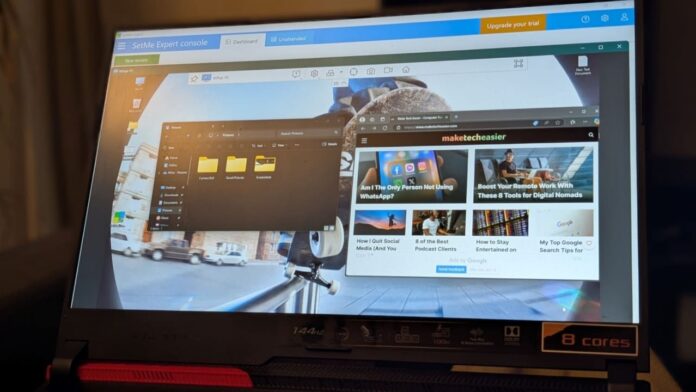Сегодня, когда гибридная работа и глобальные команды становятся нормой, инструменты удаленного управления стали незаменимы для бесперебойной совместной работы. В этом контексте SetMe выступает как мощное решение для удаленного управления, предназначенное для упрощения удаленной работы и повышения производительности. В этом обзоре рассматриваются возможности SetMe по оценке его пригодности для современной рабочей среды.
Эта статья спонсирована компанией Techinline. Фактическое содержание и мнения являются исключительной точкой зрения автора, который сохраняет редакционную независимость, даже если публикация спонсируется.
Представляем SetMe
Решение SetMe — это новейшая инновация от TechInLine, компании, известной своим многолетним опытом в области технологий удаленной поддержки, включая FixMe.IT, программное обеспечение, существующее уже 17 лет.
SetMe, созданный для использования в сфере B2B, способен трансформировать рабочие процессы в ИТ и смежных отраслях. Для поставщиков услуг объяснение клиентам уст
Contents
Представляем SetMe
ения или использования функций может отнимать много времени и разочаровывать. SetMe избавляет от хлопот, позволяя вам взять на себя прямой контроль.SetMe уделяет приоритетное внимание безопасности, используя сквозное шифрование для обеспечения безопасных удаленных подключений. Приложение использует стабильные облачные сервисы для обеспечения надежного подключения, в чем я убедился на собственном опыте.
Самый быстрый способ подключения к удаленному компьютеру
Самый быстрый способ подключения к удаленному ПК — использование портативного приложения на стороне клиента, которое я попробовал первым.
Я протестировал удаленное подключение между моим ноутбуком с Windows 11 и несколькими другими устройствами с Windows. Я был впечатлен тем, насколько легко было настроить. Все, что требовалось, — это создать бесплатную учетную запись на сайте SetMe с компьютера администратора и нажать зеленую кнопку, чтобы установить экспертную консоль.
После установки SetMe на компьютер администратора я посоветовал клиенту (в данном случае моим друзьям) загрузить портативное клиентское приложение, легкое приложение, которое не требует установки и просто остается во временной папке удаленного компьютера.
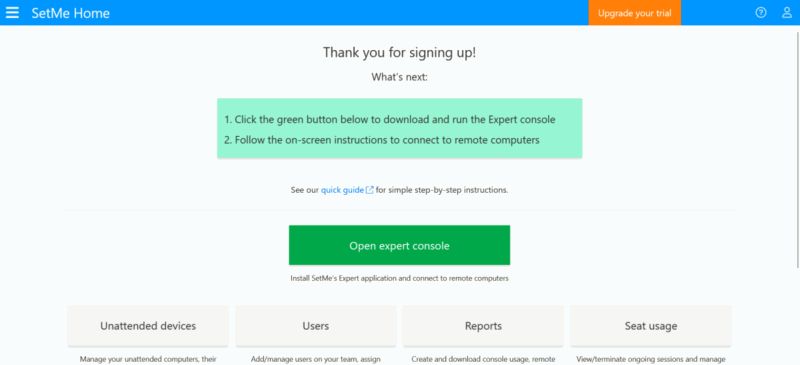
На компьютере клиента появится новое окно, содержащее идентификатор клиента. Я ввожу это в компьютер администратора, чтобы соединить два устройства. Это все, что нужно. Рабочий стол клиента будет виден на устройстве администратора.
Techinline также упрощает развертывание клиентского приложения на нескольких ПК с Windows за счет использования файла MSI, устраняя необходимость в индивидуальной установке. Для первоначальной настройки требуются права администратора, но после установки удаленные пользователи смогут запускать приложение без доступа администратора.
Возможности удаленного ПК
После подключения удаленным ПК можно управлять с помощью удобной панели параметров, удобно расположенной вверху.
Что сразу бросилось в глаза, так это встроенное окно чата, которое позволяет быстро держать клиента в курсе событий. Это может быть весьма удобно, особенно если другая сторона с нетерпением ждет возможности восстановить контроль над своим компьютером. В моем случае я смог сообщить своим друзьям в режиме реального времени, как долго мне придется продолжать пользоваться их устройствами.
Другие функции, к которым можно получить доступ через панель:
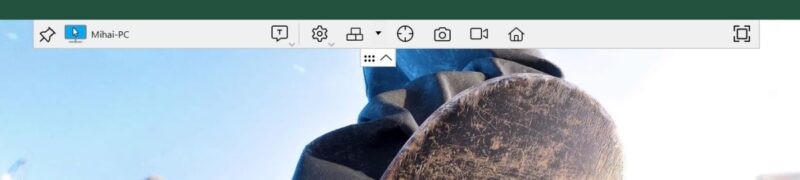
- Возможность удаленно заблокировать клавиатуру/мышь на стороне клиента.
- Пустой экран
- Скрытие фонового изображения
- Выключение компьютера/переключение на другого пользователя
- Создание снимков экрана удаленного экрана
- Лазерная указка
- Съемка видео
Мне особенно понравилось пользоваться лазерной указкой. Это простое решение, если я хочу показать своим друзьям, как решать проблемы самостоятельно. Я мог бы легко определить шаги, необходимые для выполнения чего-то вроде установки программы.
Кроме того, вы можете получить доступ к дополнительным функциям из экспертной консоли SetMe, доступной на компьютере администратора, например:
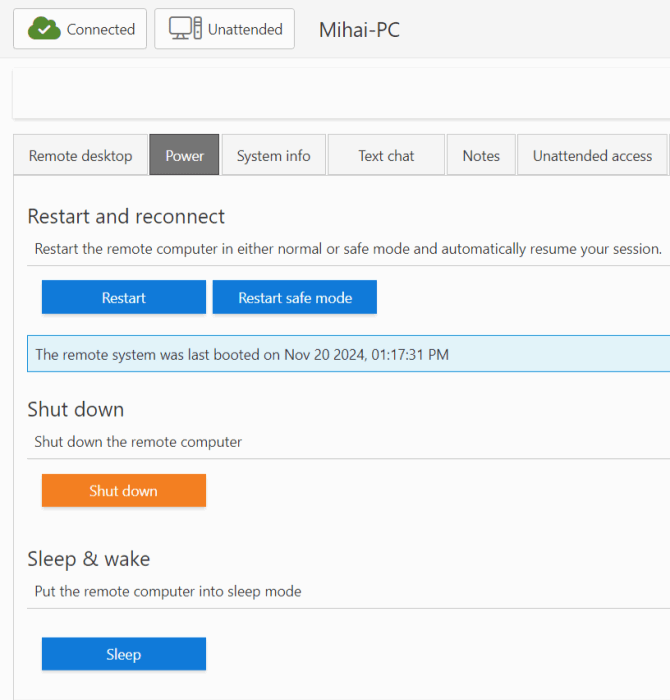
- Перезагрузка/Перезагрузка в безопасном режиме удаленного компьютера.
- Перевести удаленный компьютер в спящий режим
- Просмотр информации о системе удаленного компьютера
- Блокировать удаленный компьютер в конце сеанса
Благодаря этим функциям вы можете выполнять практически любую задачу непосредственно с компьютера администратора. Однако обратите внимание, что хотя удаленные подключения возможны без прав администратора, некоторые программы, требующие таких привилегий, не будут доступны через SetMe на удаленном устройстве. Вы можете запустить клиентское приложение от имени администратора из консоли на компьютере администратора.
Передача файлов
Передача файлов через SetMe обеспечивается сквозным шифрованием, и эта функция показалась мне
Возможности удаленного ПК
перетаскивать файлы между устройствами, избегая необходимости в дополнительном программном обеспечении и максимально эффективно используя время. Фактически, SetMe стал моим идеальным решением для переноса музыки и эпизодов телешоу между моими домашними устройствами Windows. Их так легко соединить друг с другом, а затем начать передачу.Помимо облегчения передачи файлов между компьютерами, SetMe также поддерживает совместное использование буфера обмена посредством стандартного копирования и вставки. Это позволило мне беспрепятственно отправлять текст, графику, изображения и даже данные Excel — без каких-либо ограничений по размеру.
Мне также очень понравилась функция, позволяющая отправлять содержимое буфера обмена нажатием клавиш. Это оказывается неоценимым при работе с конфиденциальными данными, такими как пароли, которые могут быть ограничены традиционными методами копирования и вставки.
Впечатление пользователя SetMe
Во время сеансов с использованием SetMe я заметил минимальную задержку. Соединение ни разу не прерывалось, даже когда я переносил большие файлы с одного устройства на другое или устанавливал программное обеспечение на удаленное устройство. Во время тестирования я делал перерывы в работе с удаленным компьютером на устройстве администратора, чтобы удалить программы или просмотреть Интернет. Вернувшись, я обнаружил, что удаленный сеанс возобновился без каких-либо проблем.
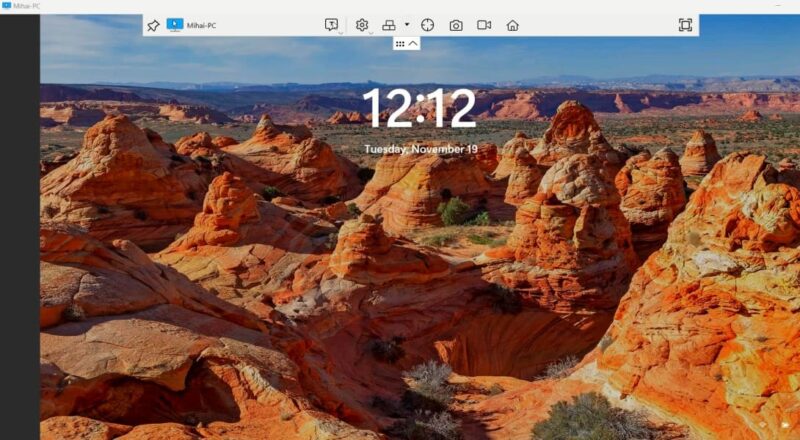
Раньше я использовал TeamViewer и часто замечал проблемы с производительностью по мере затягивания сеансов, но с SetMe такого не было. Кроме того, в отличие от более старого программного обеспечения, которое отключало сеансы, когда удаленный компьютер переходил в спящий режим, SetMe позволял мне возобновлять работу без каких-либо усилий, без дополнительных действий. В отличие от старых решений, SetMe был разработан с использованием новейших технологий, обеспечивающих превосходную производительность без сбоев.
Управление несколькими устройствами из консоли администратора SetMe также оказалось простым. У меня не было проблем с переключением между удаленными устройствами и даже с одновременной передачей файлов.
Уникальное преимущество
SetMe избавляет от необходимости беспокоиться об отложенных задачах, предлагая решение для ситуаций, когда удаленный пользователь недоступен — независимо от того, занят ли он на совещании или у него личный день. Это позволяет без сбоев продолжать обслуживание ПК и соблюдать сроки. Мне не нужно было полагаться на то, что мои друзья будут дома и смогут удаленно подключиться к своим компьютерам.
Начните использовать автоматический доступ, открыв страницу Загрузки на веб-панели SetMe на компьютере администратора. Отсюда я создал профиль для удаленного компьютера, к которому хотел подключиться через автоматический доступ. Можно добавить имя, описание или тег.
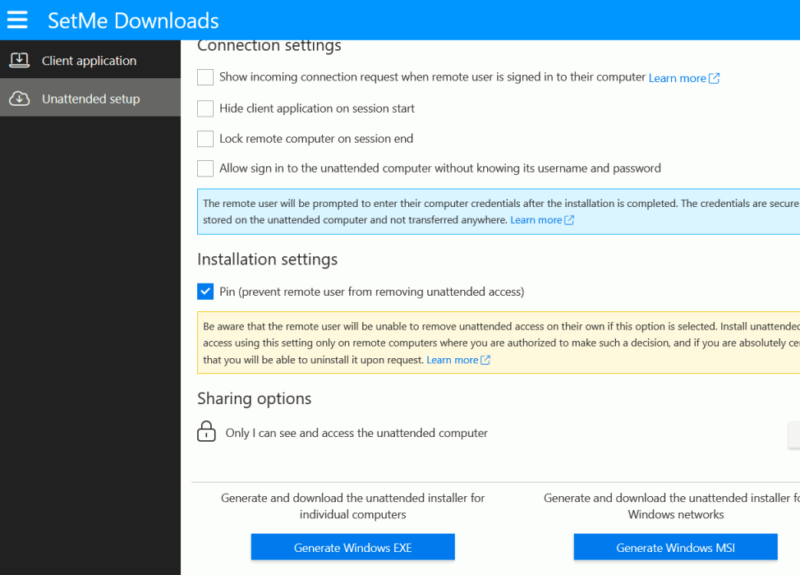
Далее я скачал установщик. Вы также можете установить PIN-код устройства, что не позволит удаленному пользователю отменить автоматический доступ. Затем я перенес установщик на удаленный компьютер. Как только это будет сделано, получить доступ к удаленному устройству будет легко.
Профиль созданного мной устройства (на вкладке Автономное ) отображается в настольном клиенте SetMe на компьютере администратора. Я нажал кнопку Подключиться, чтобы установить соединение.
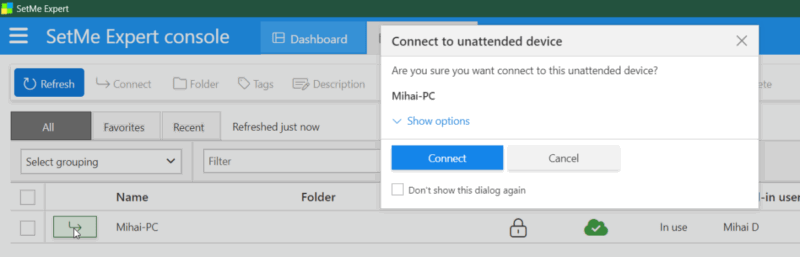 Передача файлов два компьютера будут подключены, начните управлять удаленным компьютером, используя любую из упомянутых выше функций.
Передача файлов два компьютера будут подключены, начните управлять удаленным компьютером, используя любую из упомянутых выше функций.
Дополнительные функции
Если вам нужно вернуться к прошлым удаленным сеансам, вам поможет раздел Отчеты в веб-консоли администратора. Он упорядочивает историю моих сеансов по периодам времени и включает заметки о сеансах, что упрощает поиск необходимой информации. Вы также можете распечатать данные или экспортировать их в формате CVS для более глубокого анализа с той же панели.
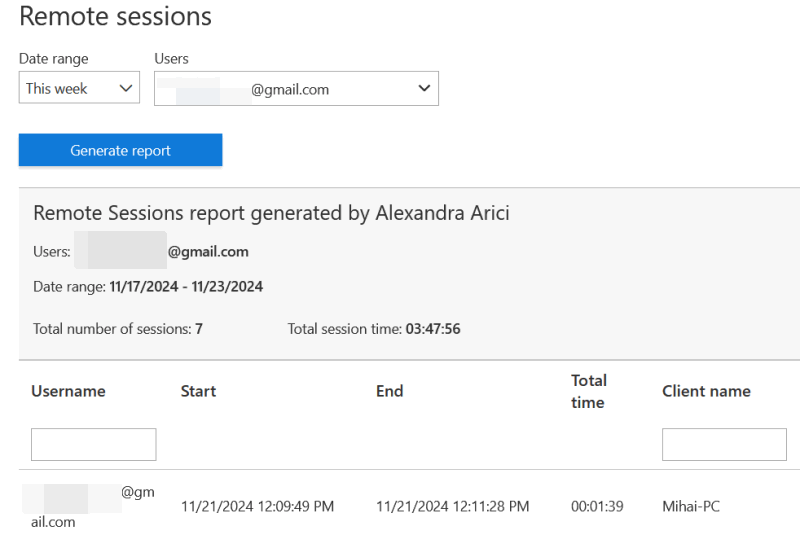
Кроме того, вы можете создавать отчеты об использовании консоли и производительности пользователей для дополнительного обзора вашей активности при использовании SetMe.
SetMe прост в использовании, но если у вас возникнут какие-либо трудности, вам поможет онлайн-база знаний. Благодаря обширной библиотеке руководств и статей он обязательно даст вам необходимые ответы. Если вам понадобится дополнительная помощь, служба поддержки всегда на расстоянии одного сообщения и обещает быстрый ответ.
Хотя SetMe уже обладает множеством функций, TechInLine активно разрабатывает дополнительные возможности в ответ на предложения и отзывы пользователей. Посетите страницу дорожной карты продукта, чтобы узнать, что находится в стадии разработки.
Цены
SetMe поставляется с 15-дневной бесплатной пробной версией, без необходимости ввода данных кредитной карты, и это я очень ценю. Кроме того, вам необходимо будет подписаться на премиум-план, чтобы продолжать пользоваться этой услугой.
- Индивидуальный план — 39 долларов США в месяц или 398 долларов США в год (функции работы в команде и отчетности не включены)
Впечатление пользователя SetMe
strong> – 49 долларов США за рабочее место в месяц или 492 доллара США в годОба варианта включают одного одновременного пользователя на одно рабочее место, трех лицензированных пользователей на одно рабочее место, неограниченное количество обслуживаемых устройств, неограниченное количество необслуживаемых устройств и неограниченное количество одновременных сеансов поддержки на одно рабочее место.
Обратите внимание, что количество одновременных пользователей на одно рабочее место означает количество пользователей из группы администраторов, которые могут одновременно подключаться к удаленным компьютерам. Лицензированные пользователи — это количество отдельных пользователей, имеющих доступ к программному обеспечению.
Одно слово: легко
На протяжении моего опыта работы с SetMe я обнаружил, что это надежное и удобное решение для удаленного подключения к ПК. Его интуитивно понятный интерфейс обеспечивает простоту использования, а возможности отслеживания сеансов обеспечивают дополнительную ценность для профессионалов.
Стабильность является главным приоритетом для любого удаленного решения, и SetMe справляется с этой задачей. В довершение всего, функция автоматического доступа обеспечивает непревзойденную гибкость, позволяя удаленным администраторам работать в удобное для них время.
Хотя подключение компьютеров с ОС Windows осуществляется без проблем, отсутствие мобильных приложений ограничивает удобство использования. Мобильный доступ, даже несмотря на ограниченное количество экранов, может существенно помочь командам поддержки, позволяя им быстро оценить серьезность проблемы, даже находясь вдали от своих рабочих мест.